Бағдарламаларды немесе бағдарламалық жасақтама жаңартуларын қашықтан жою
Сіз тек Желілік агент көмегімен Linux жұмыс істейтін басқарылатын құрылғылардағы бағдарламаларды немесе бағдарламалық жасақтама жаңартуларын қашықтан жоюға болады.
Бағдарламаларды немесе бағдарламалық жасақтама жаңартуларын қашықтан жою үшін:
- Бағдарламаның негізгі терезесінде Активтер (құрылғылар) → Тапсырмалар бөліміне өтіңіз.
- Қосу түймесін басыңыз.
Жаңа тапсырма жасау шебері іске қосылады. Шебердің жұмысын жалғастыру үшін Келесі түймесін басыңыз.
- Бағдарлама ашылмалы тізімінде Kaspersky Security Center таңдаңыз.
- Тапсырма түрі тізімінде Бағдарламаны қашықтан жою тапсырма түрін таңдаңыз.
- Тапсырманың атауы өрісіне жаңа тапсырманың атын енгізіңіз.
Тапсырма атауы 100 таңбадан асуы және арнайы таңбаларды ("*<>?\:|) қамтуы мүмкін емес.
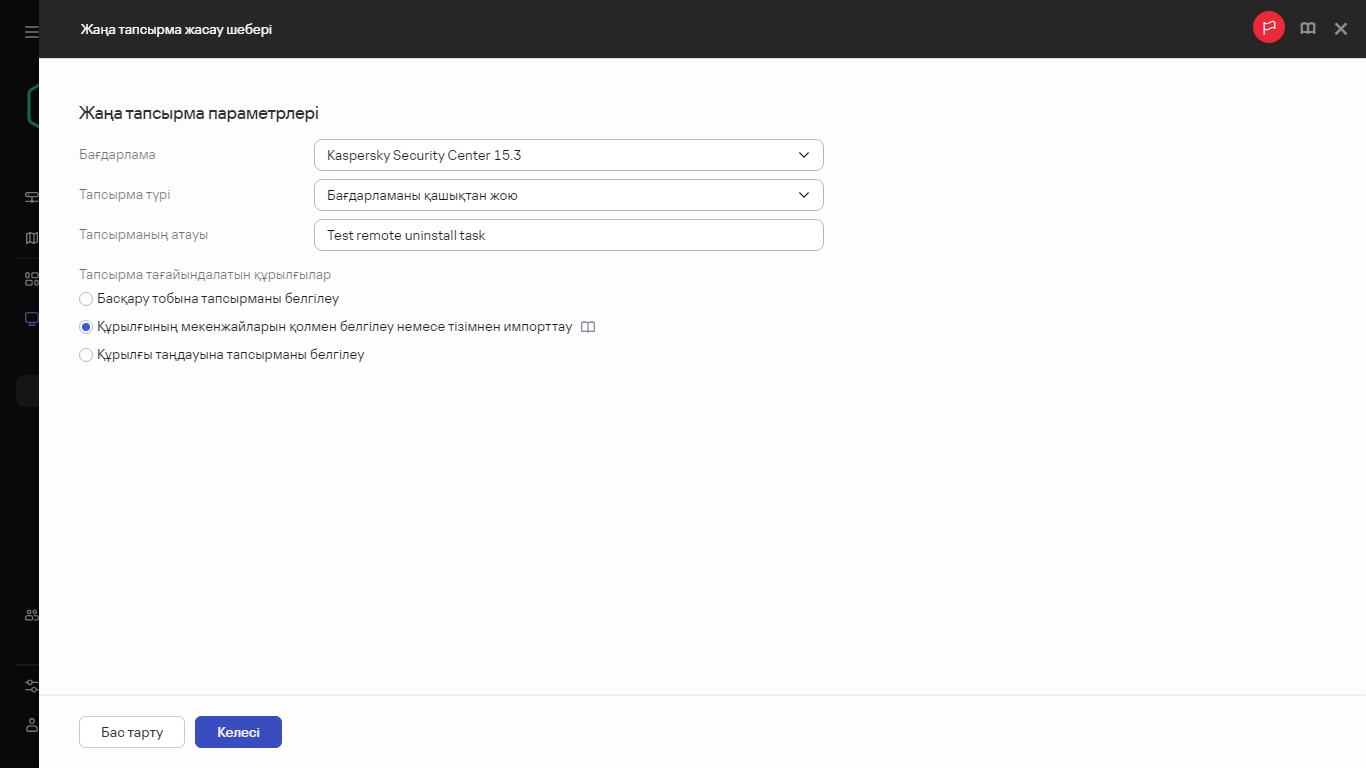
Бағдарламаны қашықтан жою тапсырмасын жасау
- Тапсырмалар тағайындалатын құрылғыларды таңдаңыз.
Шебердің келесі қадамына өтіңіз.
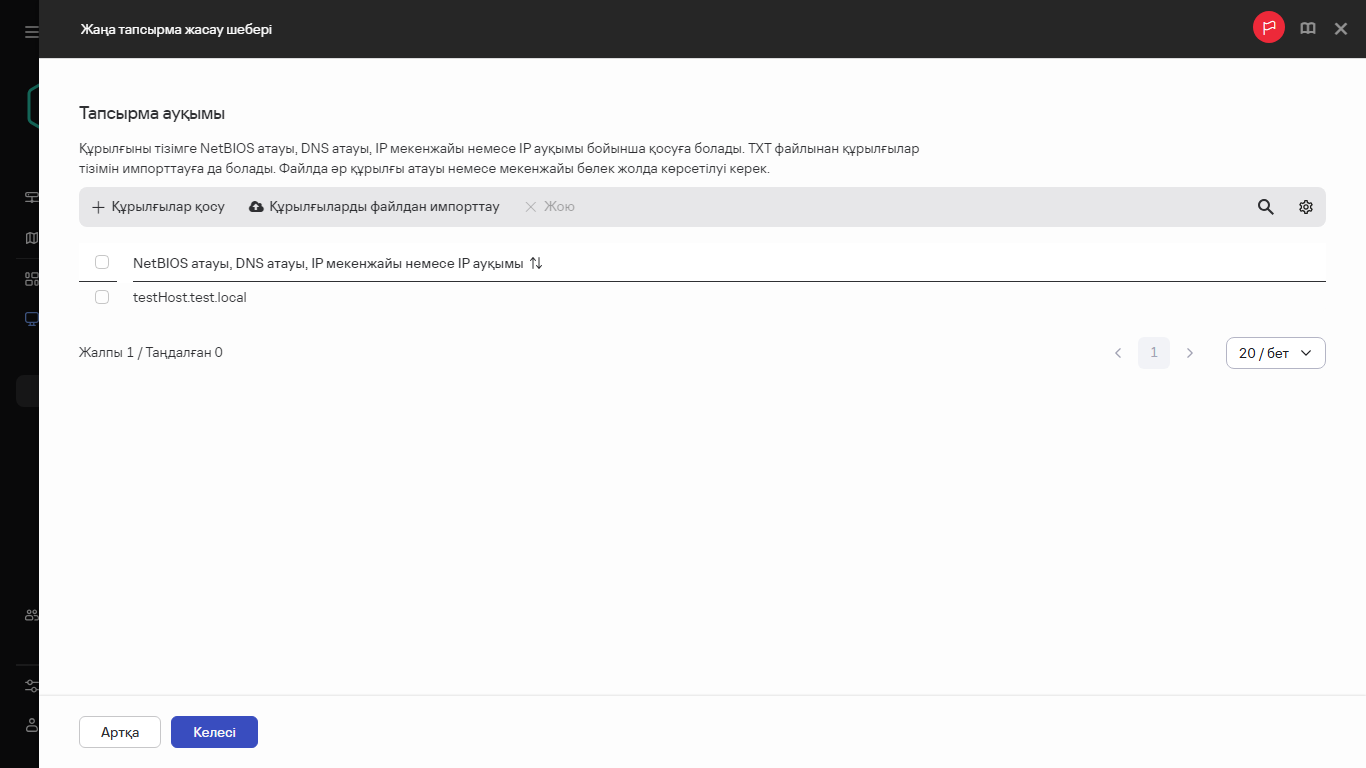
Тапсырма ауқымын көрсету
- Қандай бағдарламаны жойғыңыз келетінін таңдаңыз, содан кейін жойғыңыз келетін бағдарламаларды, жаңартуларды немесе патчтарды таңдаңыз:
- Клиент құрылғылары жою утилитасын қалай жүктейтінін көрсетіңіз:
- Желілік агенттің көмегімен
- Басқару сервері арқылы операциялық жүйе ресурстарының көмегімен
- Тарату нүктелері арқылы операциялық жүйе ресурстарының көмегімен
- Бір уақытта орындалатын жүктеулердің ең көп саны
- Жою әрекеттерінің максималды саны
- Жүктеп алмас бұрын операциялық жүйенің түрін тексеру
Шебердің келесі қадамына өтіңіз.
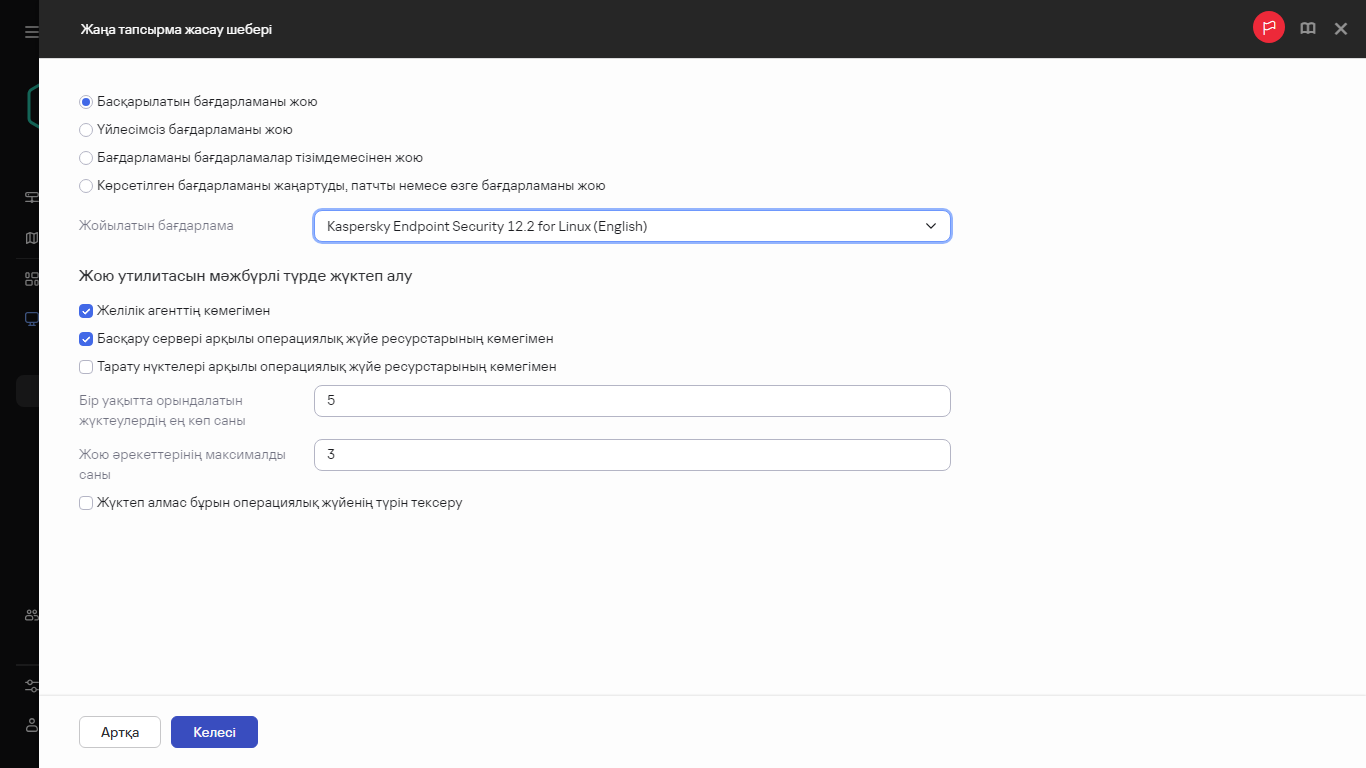
Тапсырма параметрлерін көрсету
- Операциялық жүйені қайта іске қосу параметрлерін көрсетіңіз:
- Құрылғыны қайта іске қоспау
- Құрылғыны қайта іске қосу
- Пайдаланушыдан әрекетті орындауды сұрау
- Сұрауды қайталау жиілігі (мин)
- Келесі уақыттан кейін қайта іске қосу (мин)
- Бұғатталған сеанстардағы бағдарламалардың мәжбүрлі жабылуы
Шебердің келесі қадамына өтіңіз.
- Қажет болса, қашықтан жою тапсырмасын орындау үшін пайдаланылатын есептік жазбаларды қосыңыз:
- Тапсырманы жасауды аяқтау қадамында Жасап болған соң, тапсырма туралы мәліметтерді ашу параметрін қоссаңыз, тапсырма параметрлерінің орнатылған әдепкі мәндерін өзгертуге болады.
Егер сіз бұл параметрді қоспасаңыз, тапсырма әдепкі бойынша белгіленген параметр мәндерімен жасалады. Орнатылған әдепкі параметрлер мәндерін кейінірек өзгертуге болады.
- Аяқтау түймесін басыңыз.
Шебер жұмысының нәтижесінде тапсырма жасалды. Жасап болған соң, тапсырма туралы мәліметтерді ашу параметрі қосулы болса, тапсырма параметрлерінің терезесі автоматты түрде ашылады. Бұл терезеде тапсырманың жалпы параметрлерін көрсетуге және қажет болса, тапсырма жасаған кезде көрсетілген параметрлерді өзгертуге болады.
Тапсырмалар тізіміндегі жасалған тапсырма атауын басу арқылы тапсырма сипаттарының терезесін ашуға да болады.
Тапсырма жасалады, теңшеледі және тапсырмалар тізімінде, Активтер (құрылғылар) → Тапсырмалар бөлімінде көрсетіледі.
- Тапсырманы іске қосу үшін тапсырмалар тізімінен тапсырманы таңдап, Іске қосу түймесін басыңыз.
Сондай-ақ тапсырма сипаттары терезесіндегі Кесте қойындысында тапсырманы іске қосу кестесін жасауға да болады.
Кесте бойынша іске қосу параметрлерінің толық сипаттамасын тапсырманың жалпы параметрлерінен қараңыз.
Тапсырма аяқталғаннан кейін, таңдалған бағдарлама таңдалған құрылғыларда жойылады.
Қашықтан жою мәселелері
Үшінші тарап қолданбаларын қашықтан жойған кезде, кейде "Қашықтан жою осы құрылғыда ескертулермен аяқталды: жойылатын қолданба орнатылмаған" деген ескертумен аяқталуы мүмкін. Бұл мәселе жойылатын қолданба әлдеқашан жойылған немесе тек жеке пайдаланушы үшін орнатылған кезде орын алады. Жеке пайдаланушы үшін орнатылған қолданбалар (бір пайдаланушыға арналған қолданбалар деп те аталады) көрінбейтін болады және пайдаланушы жүйеге кірмеген жағдайда, оларды қашықтан жою мүмкін болмайды.
Бұл әрекет бір құрылғыда бірнеше пайдаланушының қолданысына арналған қолданбалардан (бір құрылғыға арналған қолданбалар ретінде де белгілі) өзгеше. Бір құрылғыға арналған қолданбаларды құрылғының барлық пайдаланушысы көріп, пайдалана алады.
Сондықтан бір пайдаланушыға арналған қолданбаларды пайдаланушы жүйеге кірген кезде ғана жою керек.
Орнатылған қолданбалар туралы ақпарат көзі
Желілік агент Windows құрылғыларына орнатылған бағдарламалық жасақтама туралы ақпаратты келесі тіркеу кілттерінен алады:
- HKEY_LOCAL_MACHINE\Software\Microsoft\Windows\CurrentVersion\Uninstall
Барлық пайдаланушы үшін орнатылған қолданбалар туралы ақпаратты қамтиды.
- HKEY_LOCAL_MACHINE\Software\Wow6432Node\Microsoft\Windows\CurrentVersion\Uninstall
Барлық пайдаланушы үшін орнатылған қолданбалар туралы ақпаратты қамтиды.
- HKEY_CURRENT_USER\Software\Microsoft\Windows\CurrentVersion\Uninstall
Ағымдағы пайдаланушы үшін орнатылған қолданбалар туралы ақпаратты қамтиды.
- HKEY_USER<...>\Software\Microsoft\Windows\CurrentVersion\Uninstall
Нақты пайдаланушылар үшін орнатылған қолданбалар туралы ақпаратты қамтиды.